|

Nouveau
 Traduit Traduit
|
En [Néerlandais ] par Marion
ici
 |
En [Anglais ] par Marion
ici
 |
En [Italien] par Magdy
ici
 |
En [Allemand ] par
Marion
ici
 |
En [Espagnol ] par Aisha
ici
 |
Traducteur ici
Comme une
orange

|
LES FILTRES
*
Mura's Meister
Distort
Unlimited Image enchancement
L &K
&Bkg Designer sf01
EyeCandy5/Impact
Simple
*
vous les trouvez
ici


mon site web

http://www.reneegraphisme.fr/ |
|
LES TUBES
*
GUISMO et Cat
Ces tubes ont été reçu sur les groupes
de partage des tubeurs
Ou trouvé sur le net, au fil de mes nombreuses
recherches
que je remercie pour m 'avoir donné l’autorisation de
les utiliser
et qui sont magnifiques alors respectez leur travail
laissé le copyright svp
Si un de ces tubes vous appartient,
Contacter-moi
afin que je puisse faire un lien vers votre site
ou retirer celui -ci
Merci Renée
|
|
Avant de commencer
*
Ouvrir le matériel
Ouvrir les
tubes /dupliquer et fermer les originaux
Minimiser
Masque en bas de votre PSP
Mettre les filtres dans
leurs dossiers appropriés
Pinceaux et autres
outils dans leurs dossiers - Psp respectifs
Pour importer les
Presets / Double clic sur le fichier il se placera
automatiquement
*
Pour les anciennes versions de PSP
si vous avez un message d'erreur pour
ouvrir les tubes

Clic >OK et ils vont s'ouvrir
Merci
|
On
commence
1. Ouvrir
votre image ''fond comme une orange''- Transformer en calque raster
2. Calques
- Ajouter un
nouveau calque
- abaisser le motif ''comme une orange ''dans votre psp
- Styles
et textures - Motifs - activer comme une orange
configuré comme ceci
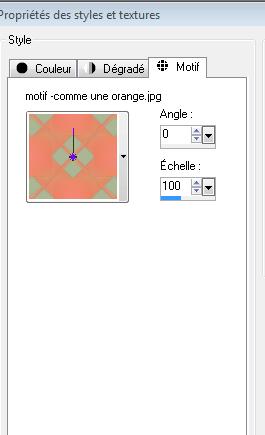
3. Outil pot de
peinture appliquer le motif
4. Effets -Modules
externes- Mura's Meister
/Perspective Tilling

5. Effets
- Modules externes - Distort /Spherize
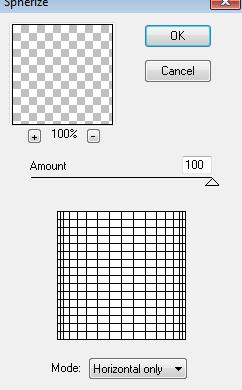
6. Refaire Effet du
Filtre Distort /Spherize
mais en cochant ''Vertical only'' /amount a 100
7. Activer outil
sélectionner (K) mode échelle - Redescendre a 400 pixels de hauteur
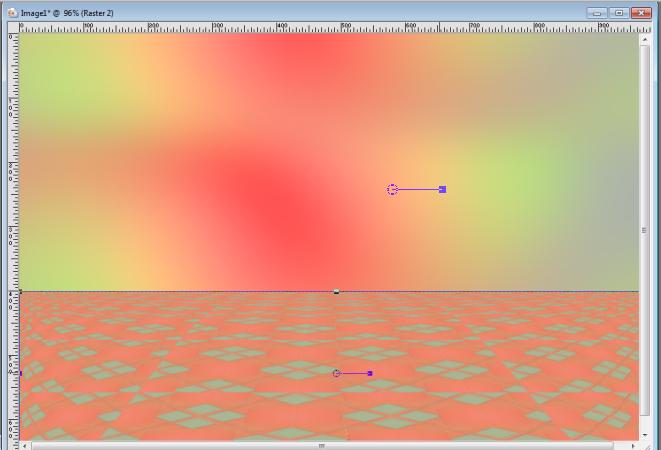
- Rester sur ce calque
8. Sélection /charger la
sélection '' comme_ orange_1''
9.
Delete -
Désélectionner
10. Effets -
Effet 3D
- Ombre portée

11. Calques -
Ajouter un
nouveau calque
12. Sélection /Charger la
sélection '' @renee-selection-comme une orange 2 ''
13. Palette des
couleurs - Préparer un dégradé
halo avant plan #cfd77e et arrière plan #f83d0c
- Configurer comme ceci
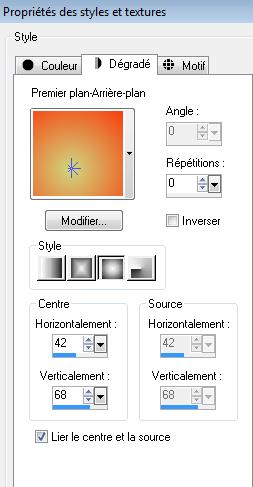
14. Pot
de peinture - Remplir la
sélection du dégradé
15. Effet -Unlimited
2.0- ICnet
Filters - Image Enchancement/Sunshine
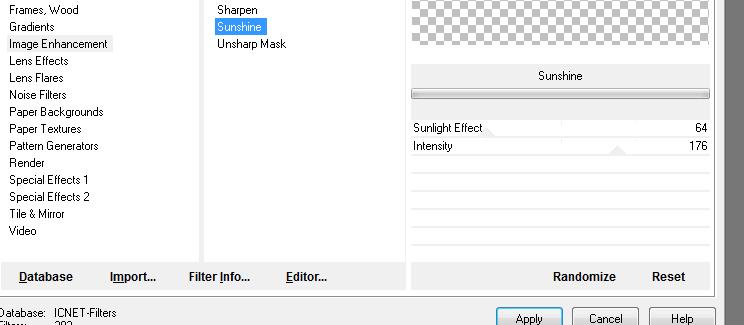
16. Effets - Unlimited
2.0 - L and K's /Katharina
paramètre du filtre a 100 / 0
17. Effets /Effet de bord
- Accentuer d'avantage
18. Sélection
désélectionner
19. Calques - agencer
vers le bas
20. Calques
- Ajouter
un nouveau calque
21. Sélection /Charger la
sélection ''@enee-selection-comme une orange 3''
- Palette des couleurs
mettre en avant plan la couleur #efb52b
- Pot de
couleur - Remplir la sélection
de la couleur #efb52b
22. Effets
- Unlimited 2.0 - & <BkgDesigner sf10I /Blinds Vertical
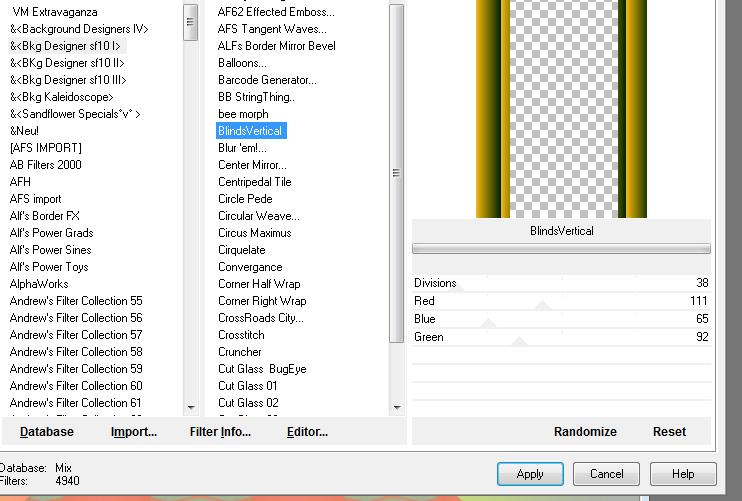
DESELECTIONNER
23. Effets
- Effets d'image - Décalage
H= 0 et V = 45
24. Effets - Modules
externes - EyeCandy 5
- Perspective shadow/preset ''renee comme une orange perspective''
25.
Propriété du calque - Mode Luminance H /et son opacité a 85
26. Calques
- Agencer en
haut de la palette des calques
27. Calques -
Ajouter un
nouveau calque
- Palette des
couleurs mettre en avant plan la couleur #ffff98
- Pot de
couleur - Remplir de la couleur #ffff98
28. Calques -
nouveau calque de masque a partir d'une image /ouvrir image ''reflection''

- Calques
- Fusionner le
groupe
- Agencer les calques
comme ceci dans votre palette des calques
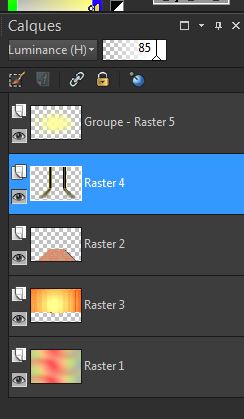
29. Calques -
Ajouter un
nouveau calque
30. Sélection -
sélection personnalisée
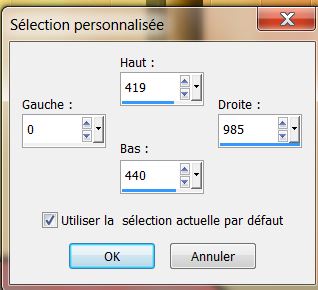
31. Pot
de couleur - Remplir la
sélection de la couleur #cfd77e
32. Effets -
Effets
Textures -Torchis couleur #ffff98
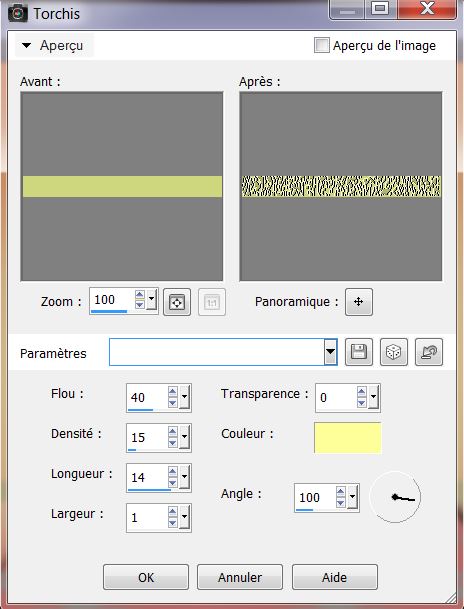
- Se replacer en
haut de la palette des calques
29.
Editer copier - Editer coller le tube ''renee-comme
une orange-rampe'' comme nouveau calque
- Bien
le placer
30. Activer
- Outil plume
configuré comme ceci /
- Tracer les 2 branches/largeur 4 /couleur grise
#808080 ( voir capture)


- Transformer le calque
vectoriel en calque raster
31. Calques-
Fusionner avec
le calque du dessous
32.
Editer copier - Editer coller le tube -
''Calqueguisorangechocolat24052012'' comme nouveau calque
33.
Editer copier - Editer coller tube ''comme_orange_barre''
comme nouveau calque - Placer
34.
Activer - le tube
''calqueguisorange24052012 ''
- Image redimensionner a 45%
Editer
copier - Editer coller en place comme nouveau calque
- Effets-
Effets 3D - Ombre
portée

35. Calques -
Fusionner
les calques visibles
36. Calques
- Ajouter un
nouveau calque
37. Sélection charger la
sélection ''@renee-selection comme une orange 4''
38. Effets -
Effet 3D /Découpe
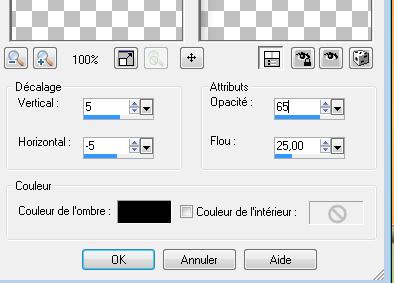
39. Calques
- Ajouter un
nouveau calque
-
Activer le tube ''cat
tube 134 dec 08''- Editer copier - Editer coller dans la sélection
- Garder sélectionner
40. Calques
- Agencer vers
le bas
41. Revenir sur le calque
du haut
42.Sélection
- Modifier
- Sélectionner les bordures de la sélection

43.
Pot de couleur - Remplir la bordure de la couleur noir
DESELECTIONNER
44. Effets
- Modules externes - EyeCandy 5
- Impact - Glass -Preset Clear
45.
Editer copier - Editer coller le tube ''renee-comme
une orange-grappe'' comme nouveau calque
46. Effets
- Modules externes - EyeCandy 5
Impact -Glass - Preset Clear
- Calque agencer 2 fois
vers le bas /comme ceci
dans votre palette des calques
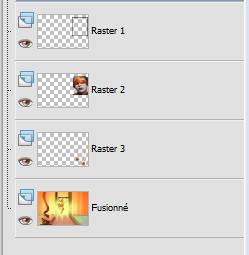
- Se replacer en haut
de la palette des calques
47. Ouvrir le tube
''calguislezardorange24052012''
- Image miroir
- Image redimensionner a 50%
- Editer
copier - Editer coller comme nouveau calque ( descendre un peu
plus bas que le bord du dessous de votre travail )
48.
Editer copier - Editer coller le tube ''renee-comme
une orange-pince '' comme nouveau calque
et placer comme ceci

49.
Editer copier - Editer coller le tube ''renee-comme
une orange-pastilles '' comme nouveau calque
- bien le placer/ voir le terminé
50. Calques /Fusionner
les calques visibles
51. Image
- Redimensionner a 80% tous calques décochés
52. Calques
- Ajouter
un nouveau calque
- Styles
et textures - avant plan #cfd77e et arrière plan #f83d0c /
configuré un dégradé rectangulaire comme ceci
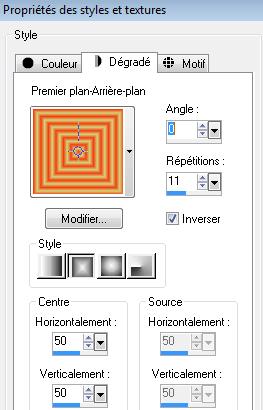
53. Pot
de couleur -Remplir du
dégradé rectangulaire
54. Effets
- Effets de distorsion
- Ondulations
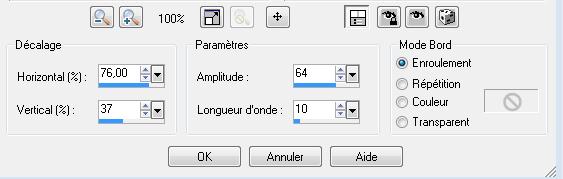
55. Effets -
Effet d'image
-Mosaïque sans jointures

56. Calques
- Agencer vers
le bas
- Se replacer en haut de
la palette des calques
57. Calques -
Ajouter un
nouveau calque
58. Sélection
-charger la selection ''@renee-selection comme une
orange5''
59. Pot
de couleur - Remplir la
sélection
de la couleur noire /effet de bord accentuer
60. Sélection
-désélectionner
61. Effets
Modules externes - EyeCandy5 Impact
/Perspective shadow/ Preset:drop shadow blury
62
Edditer copier - editer coller le tube
'papillon orange ''
- dupliquer 2
fois ce calque et bien les placer
63. Calques
- Fusionner
vers le bas 2 fois (pour avoir 1 calque
des 3 papillons )
64. Effets-
Modules externes - EyeCandy5 Impact
/ Perspective /Preset :drop shadow blury
65.
Editer copier - Editer coller le tube
''charnière ''comme nouveau calque
- Placer a droite
66. Calque dupliquer
- Image renverser
- Image
miroir (contrôler qu'il soit bien placé sur les barres noires)
67. Calque fusionner vers
le bas
68. Effets - effet 3D ombre portée
0/ -12 /30 /5 en noir
69.
Editer copier - Editer coller le tube ''comme_une_orange_pastilles
'' en place comme nouveau calque
70. Images
- Ajouter des
bordures de 5 pixels en noir
71. Image ajouter des
bordures de 50 pixels en blanc
72. Activer votre baguette
magique - sélectionner la bordure de 50 pixels
73.
Editer copier - Editer coller
le tube ''texture
comme une orange ''dans la sélection
- Sélection
- Transformer
la sélection en calque
GARDER LA
SELECTION
74. Effets-
Unlimited 2.0 - <Sandflowers Specila *V* /Builder Blocks Table
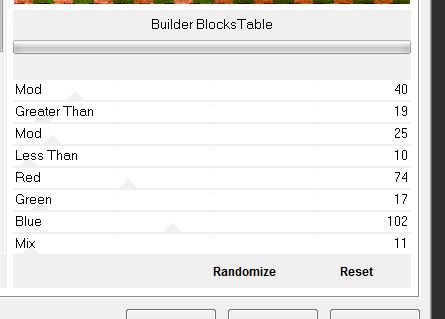
- Sélection inverser
75. Effets- Effets
3 D - Ombre Portée par défaut - refaire en négatif -10/-10
76.
DESELECTIONNER
76. Images - Ajouter des bordures de 5 pixels en noir
C'est terminé- Merci
Renée
Ecrite 12/2009
mise en place
le 13/11/2013
*
Merci Renée
Je fais partie des Tutorial Writers Inc.
Mes tutoriaux sont enregistrés régulièrement


*
N'oubliez pas de remercier les gens qui
travaillent avec nous et pour nous
j'ai nommé les tubeurs - Testeuses et les
traductrices Merci
|
Pour voir vos réalisations c'est ici
 |
|